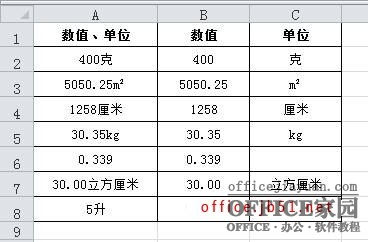|
Excel表格在设计的过程中一般会将数值及其单位放在不同的单元格内,这样做的目的是为了数值可以更方便的参与运算。不过还是有些小白们会忘记这样做,总会把单位和数值放在同一单元格内,例如“50克”、“23.55平方厘米”等等。如此一来就不能对其进行运算了,遇到这种情况该怎么解决呢?如何将其分离并放到不同的单元格中,经搜索研究发现,我们可以使用公式来实现,我们可以看到下图的A列就是这样情况。有类似需求的朋友可以参考本文。
在B2单元格中输入公式: =LEFT(A2,SUMPRODUCT(--ISNUMBER(--LEFT(A2,ROW(INDIRECT("1:"&LEN(A2))))))) 即可得到A2单元格中的数值“400”,或用下面的数组公式,公式输入完毕按Ctrl+Shift+Enter结束: =LEFT(A2,COUNT(--LEFT(A2,ROW(INDIRECT("1:"&LEN(A2)))))) 在C2单元格中输入公式: =SUBSTITUTE(A2,B2,"") 即可返回A2单元格中的单位“克”。 |